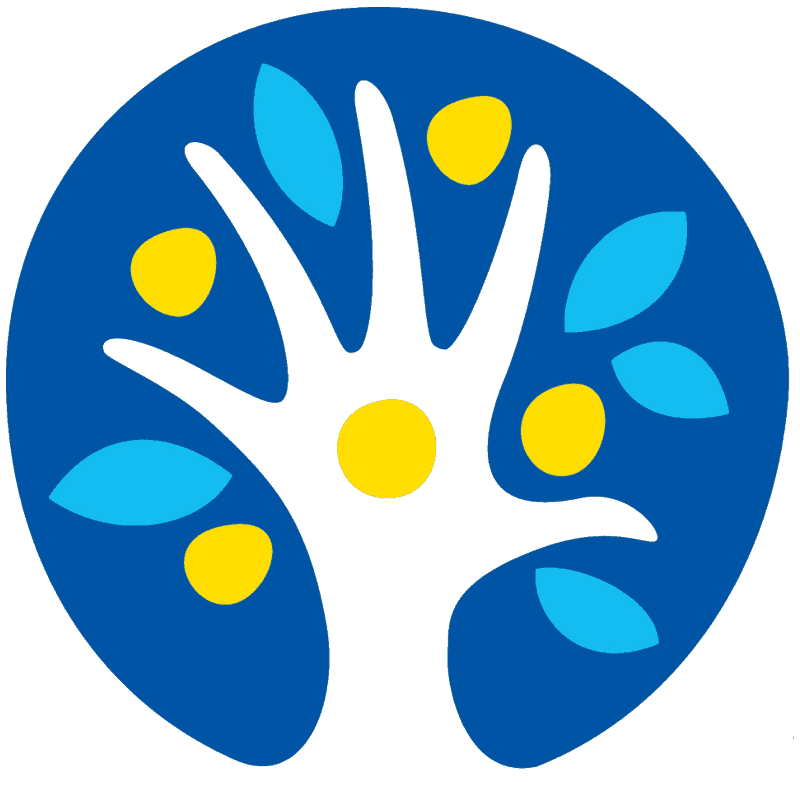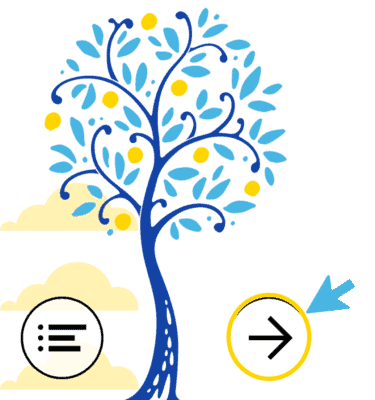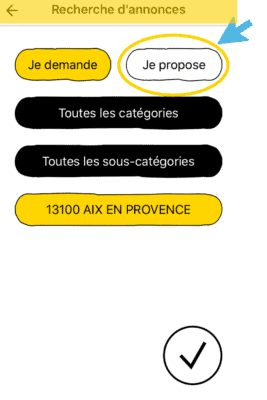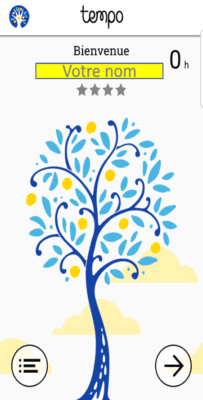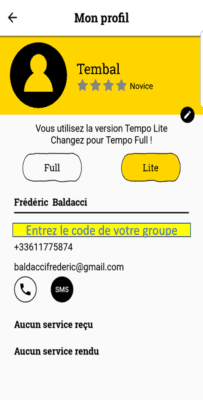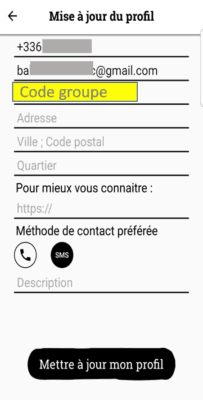Tempo,
le temps d’un coup de main, pas à pas
N’hésitez pas à nous contacter si vous ne trouvez pas la réponse à votre problématique dans cette section.
Quand vous arrivez dans l’application, votre premier réflexe doit être de regarder les annonces autour de vous. Pour cela, cliquez sur la flèche :
Et choisissez dans l’écran « Recherche d’annonces » si vous voulez
- demander un service (cliquez sur « Je demande » et vous verrez toutes les propositions d’aide déjà en ligne)
- ou proposer un service (cliquez sur « Je propose » et vous verrez toutes les demandes d’aide déjà en ligne)
Pour avoir plus de choix, sélectionnez « Toutes les catégories ».
En choisissant le lieu, vous verrez toutes les annonces actives à 50km.
Si la recherche ne débouche sur aucune annonce active, créez la vôtre, et surtout, parlez de cette initiative autour de vous et consultez régulièrement l’application pour ne pas passer à côté des nouvelles annonces !
Parrainer ses contacts est la clé pour se créer un réseau et gagner des heures facilement … Simple comme un SMS, voici de l’aide en 3 étapes :
Commencez par créer vos annonces, cela ne vous engage à rien et vous n’êtes pas à l’abri d’une bonne surprise ! Voici de l’aide en 3 étapes :
Vous pouvez à tout moment voir vos annonces. Voici de l’aide en 3 étapes :
Quelqu’un est intéressé par une de vos annonces ? Validez l’option mise ou supprimez-la. Voici de l’aide en 3 étapes :
Une des annonces déjà existantes vous intéresse ? N’hésitez pas à y répondre ! Voici de l’aide en 3 étapes :
La magie de Tempo c’est aussi ça : la possibilité d’adresser vos annonces directement à votre réseau en les envoyant par SMS. Voici de l’aide en 3 étapes :
Vous avez la chance d’appartenir à un groupe d’entraide Tempo ? Mais vous ne savez pas quoi faire du code qu’on vous a donné ?
Pas de panique, voilà les étapes.
- Installez Tempo (cela va sans dire mais c’est mieux en le disant)
- Allez sur la page d’accueil et cliquez sur votre nom ou pseudo :
- Cliquez sur « Entrez le code de votre groupe » :
- Rentrez-le dans le champ « Code groupe »
N’oubliez pas de cliquer sur « Mettre à jour mon profil »
C’est fini !